استخدام "الإرسال السريع" على جهاز Mac
باستخدام "الإرسال السريع"، يمكنك لاسلكيًا إرسال المستندات، والصور، ومقاطع الفيديو، ومواقع الويب، ومواقع الخريطة، وغير ذلك الكثير إلى جهاز Mac أو iPhone أو iPad أو iPod touch القريب منك.
مشاركة المحتوى باستخدام "الإرسال السريع"
افتح الملف المطلوب إرساله، ثم انقر على في نافذة التطبيق. بالنسبة للملفات الموجودة في فايندر، يُمكنك أيضا النقر فوق الملف مع الضغط على زر التحكم، ثم اختيار المشاركة من قائمة الاختصارات.
اختر "الإرسال السريع" من خيارات المشاركة المدرجة.
اختر مستلمًا من نافذة "الإرسال السريع":
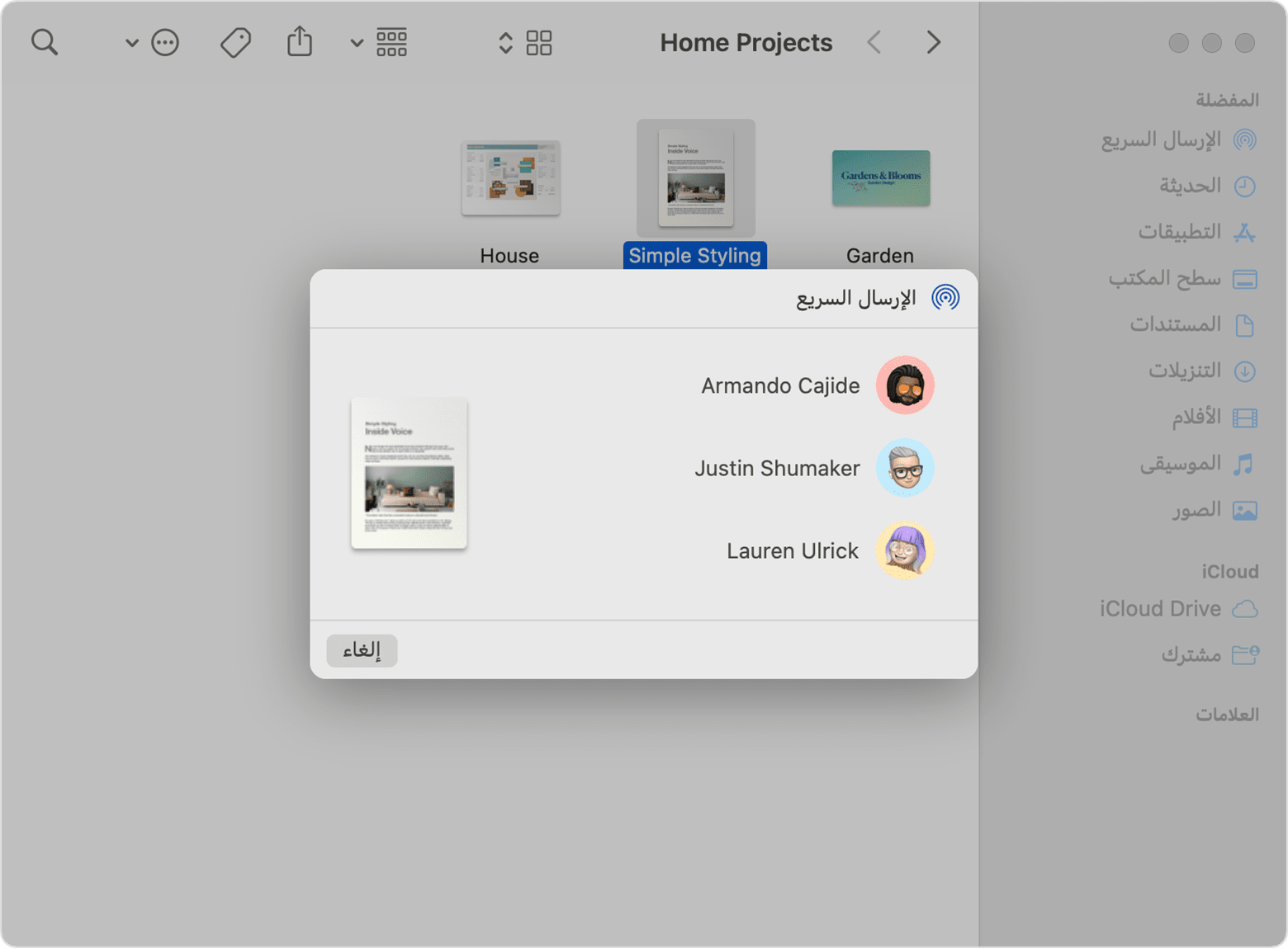
أو افتح نافذة "الإرسال السريع"، ثم اسحب الملفات إلى المستلم:
حدد "الإرسال السريع" من الشريط الجانبي لنافذة فايندر. أو اختر "انتقال" > "الإرسال السريع" من شريط القائمة.
تعرض نافذة "الإرسال السريع" مستخدمي "الإرسال السريع" القريبين. اسحب واحدًا أو أكثر من المستندات أو الصور أو غيرها من الملفات إلى المستلم الظاهر في النافذة.
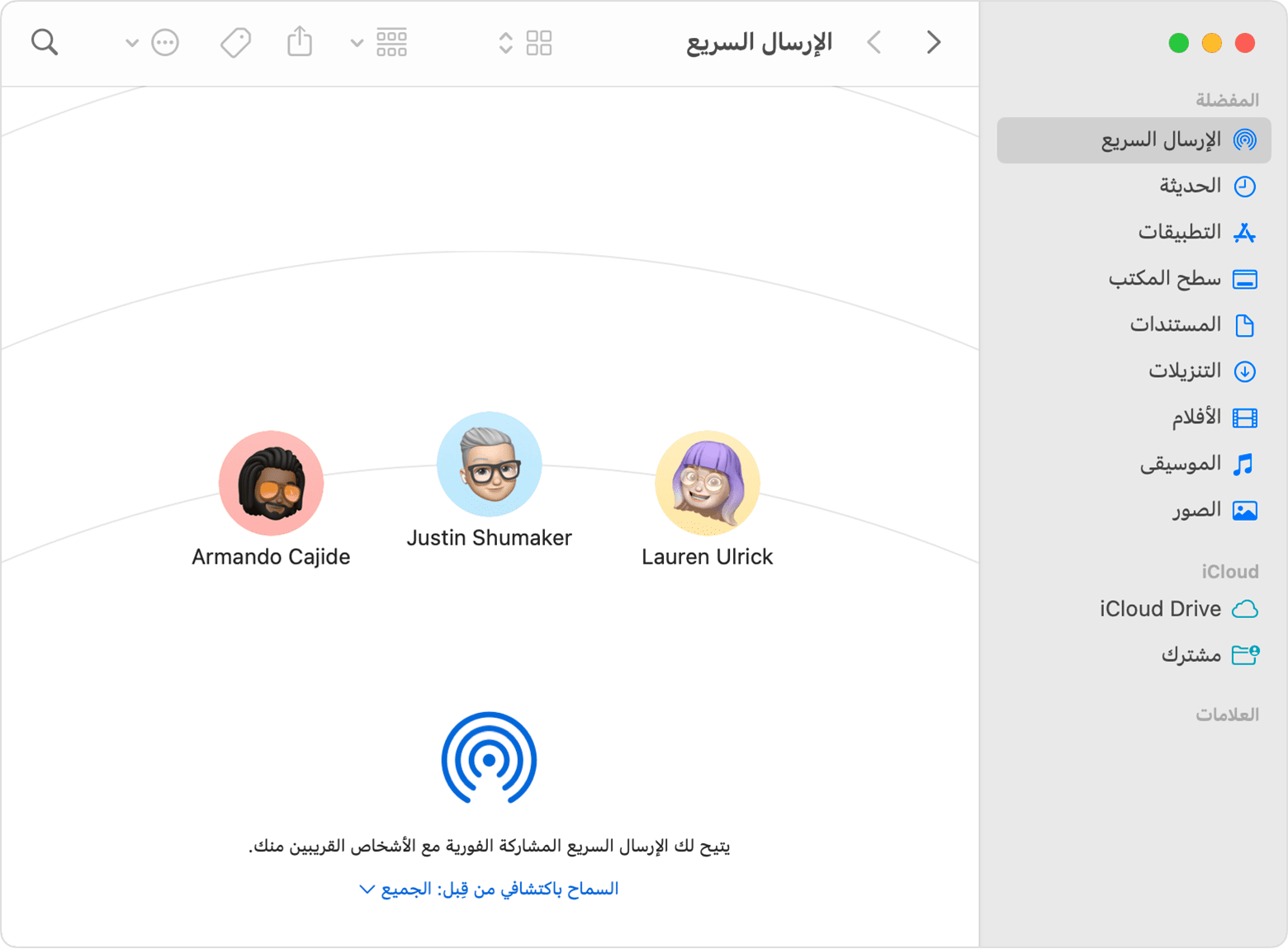
يمكنك أيضًا مشاركة المحتوى من iPhone أو iPad أو iPod touch.
استلام المحتوى باستخدام "الإرسال السريع"
عندما يحاول شخص ما بالجوار إرسال ملف إليك باستخدام "الإرسال السريع"، فإنك ترى طلبه كإشعار، أو رسالة في نافذة "الإرسال السريع". انقر على "قبول" لحفظ الملف إلى مجلد التنزيلات.
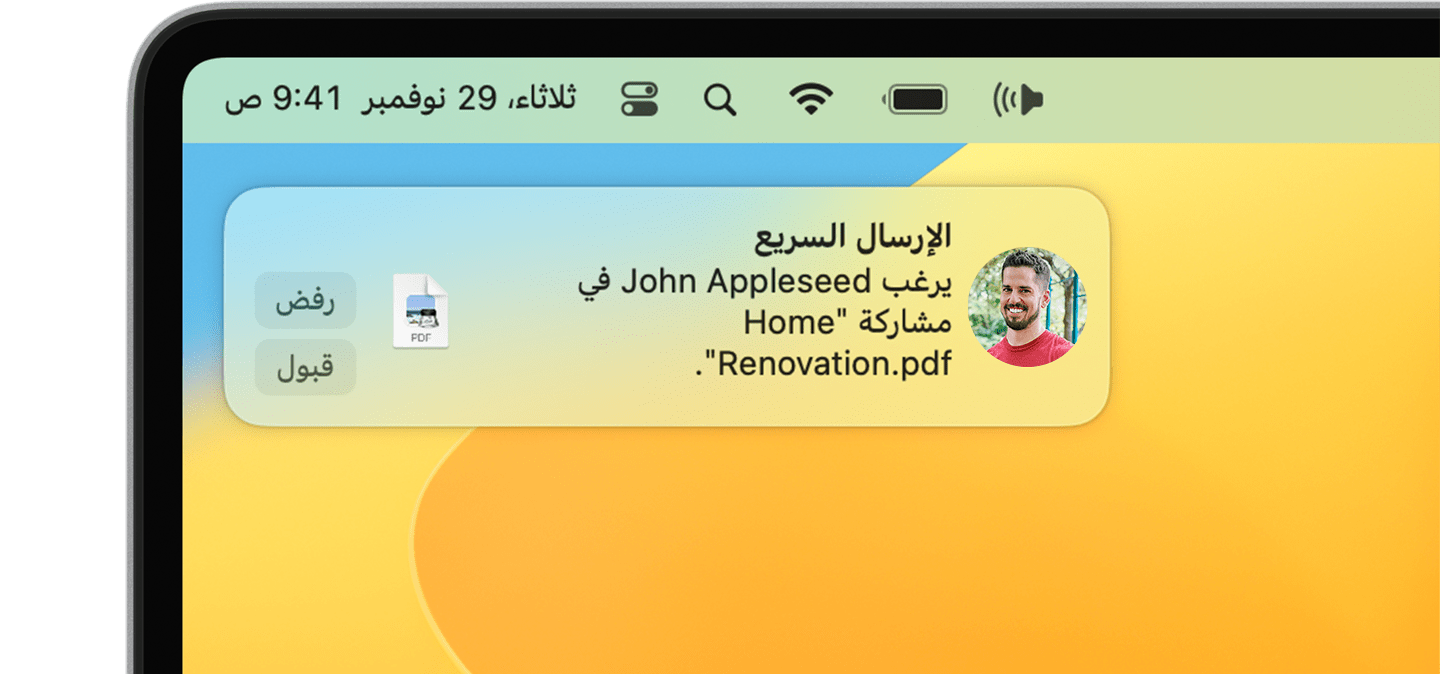
في حالة تعذر رؤية الجهاز الآخر في "الإرسال السريع"
تأكد من وجود كلا الجهازين ضمن مسافة 30 قدمًا (9 أمتار) من بعضهما البعض وأن Wi-Fi وBluetooth قيد التشغيل.
اختر "انتقال" > "الإرسال السريع" من شريط القائمة في "فايندر"، ثم حدد إعداد "السماح باكتشافي من قِبل" في نافذة "الإرسال السريع". يحتوي iPhone وiPad وiPod touch على إعداد مشابه. إذا تم إعداده للاستلام من "جهات الاتصال فقط"، فيتعين تسجيل دخول كلا الجهازين إلى iCloud، كما يتعين توفر عنوان البريد الإلكتروني أو رقم الهاتف المرتبط بـ Apple ID الخاص بالمرسِل في تطبيق "جهات الاتصال" بالجهاز المستلم.
ثبِّت آخر تحديثات البرنامج لجهاز Mac والأجهزة الأخرى.
تأكد من عدم حظر الاتصالات الواردة في إعدادات جدار الحماية:
macOS Ventura أو أحدث: اختر قائمة Apple > "إعدادات النظام". انقر على "الشبكة" في الشريط الجانبي، ثم انقر على "جدار الحماية" في اليسار. انقر على الزر "خيارات"، ثم تأكد من إيقاف تشغيل "حظر كل الاتصالات الواردة".
الإصدارات السابقة من macOS: اختر قائمة Apple > "تفضيلات النظام"، ثم انقر على "الأمن والخصوصية". انقر على علامة تبويب "جدار الحماية"، وأدخل كلمة سر المسؤول عند مطالبتك بإدخالها. انقر على "خيارات جدار الحماية"، ثم تأكد من إلغاء تحديد "حظر كل الاتصالات الواردة".

